Додайте Панель управління до меню Windows 10 Power (Win + X) та контекстних меню

Microsoft припиняє роботу Панелі управління на користь програми "Налаштування". Але Панель управління ще не минула, і ви можете додати її до більшої кількості місць за допомогою цього безкоштовного додатка.
Microsoft припиняє роботу Панелі управління вкористь програми "Налаштування ПК". Вони видалили його з меню "Користувач живлення" в "Ювілейному оновлення", і це не в меню "Пуск", як це було в Windows 7. Але Панель управління ще не вийшла.
Меню користувача Power забезпечує доступ до різнихІнструменти та налаштування Windows, такі як Диспетчер пристроїв, PowerShell, Диспетчер завдань, діалогове вікно Запуск, Властивості системи, Параметри живлення, Провідник файлів та додаток Налаштування ПК. Сьогодні ми покажемо вам, як додати панель керування до меню користувача користувача та натиснути правою кнопкою миші контекстне меню на робочому столі та у Провіднику файлів.
Додайте панель управління до меню Win + X
Win + X Menu Editor - це безкоштовний інструмент, що дозволяє легко налаштувати меню користувача Power, включаючи додавання до меню Панелі управління.
Завантажте редактор меню Win + X і витягніть .zip файл. Вам не потрібно встановлювати програму. Просто двічі клацніть на WinXEditor.exe файл для запуску.
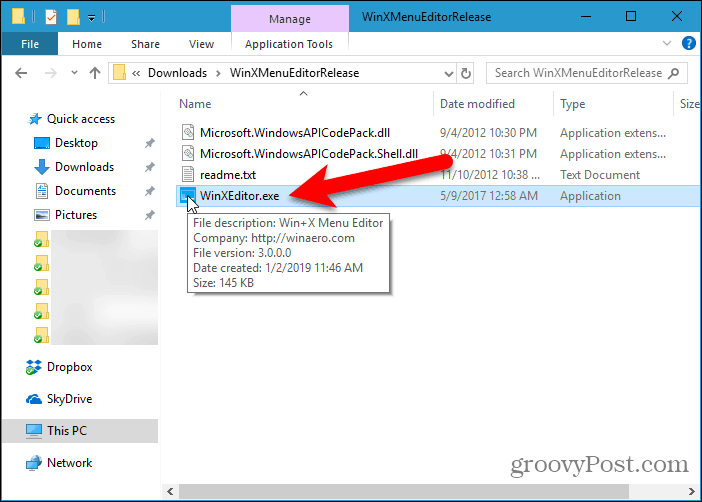
За замовчуванням у меню Win + X є три групи. Виберіть групу, до якої потрібно додати Панель управління. Вже є елемент у 2 група називається Панель управління, але насправді це програма Налаштування.
Ми додамо Панель управління до 2 група тож біля Налаштування додаток Ви можете додати окрему нову групу для Панель управління якщо ви хочете використовувати Створіть групу кнопка вгорі вікна редактора меню Win + X.
Вибравши групу, перейдіть до Додати програму> Додати елемент панелі керування.
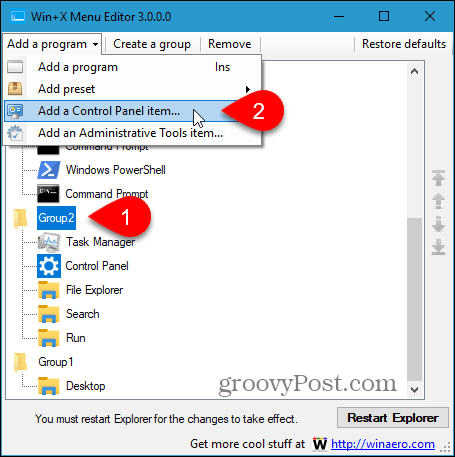
У діалоговому вікні "Додати елемент панелі керування" виберіть Панель управління і натисніть Виберіть.
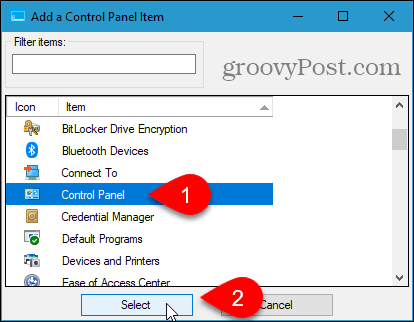
The Панель управління елемент додано до верхньої частини 2 група список. Ми хочемо, щоб це було поруч із Налаштування додаток
Щоб перемістити предмет, виберіть його та натисніть на Рухатися вгору кнопка або Рухатися вниз кнопка в правій частині діалогового вікна.
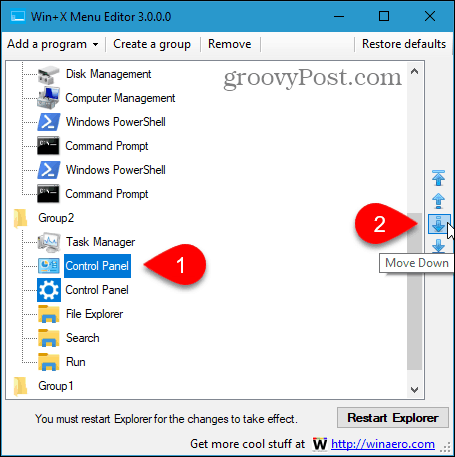
Як тільки у вас є Панель управління в меню Win + X натисніть елемент, де ви хочете його, натисніть Перезавантажте Провідник. Потім закрийте редактор меню Win + X.
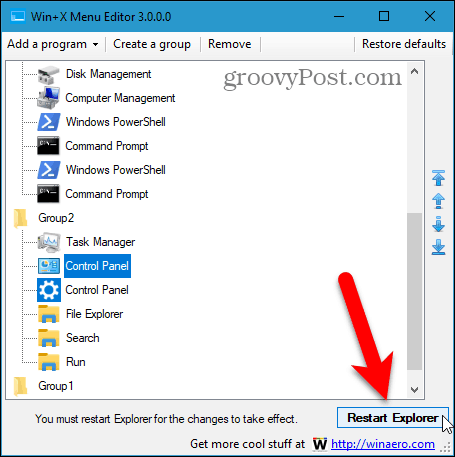
Тепер, коли ти натиснеш Ключ Windows + X, the Панель управління доступний у меню.
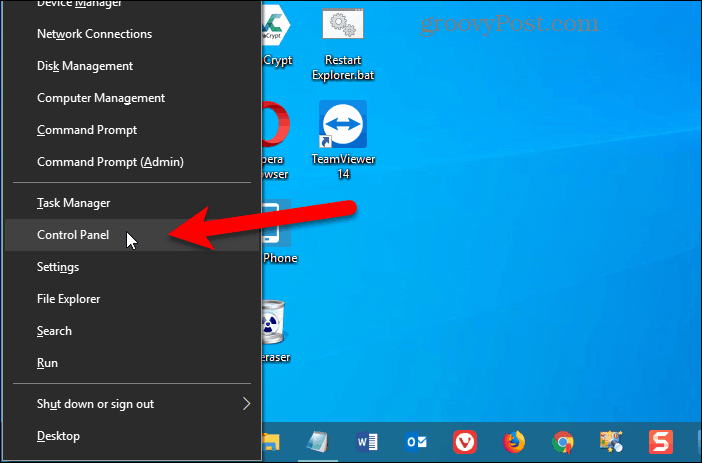
Щоб видалити Панель управління елемент у меню Win + X, знову відкрийте редактор меню Win + X, виберіть пункт Панель управління варіант і натисніть Видалити або натисніть кнопку Видалити ключ.
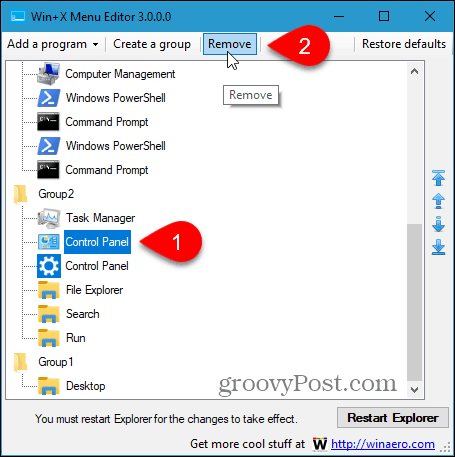
Додайте панель керування до меню правою кнопкою миші на робочому столі та у провіднику файлів
Щоб додати панель керування до меню правої кнопки миші на робочому столі Windows та у Провіднику файлів, потрібно внести зміни до реєстру.
Щоб відкрити Редактор реєстру, натисніть Ключ Windows + R. Потім, тип: regedit в відчинено поле на Біжи діалогове вікно та натисніть гаразд.
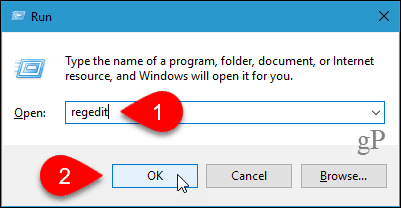
Перейдіть до наступної клавіші на дереві зліва.
HKEY_CLASSES_ROOTDirectoryBackgroundshell
Потім клацніть правою кнопкою миші на оболонки клавішу та перейти до Новий> Ключ.
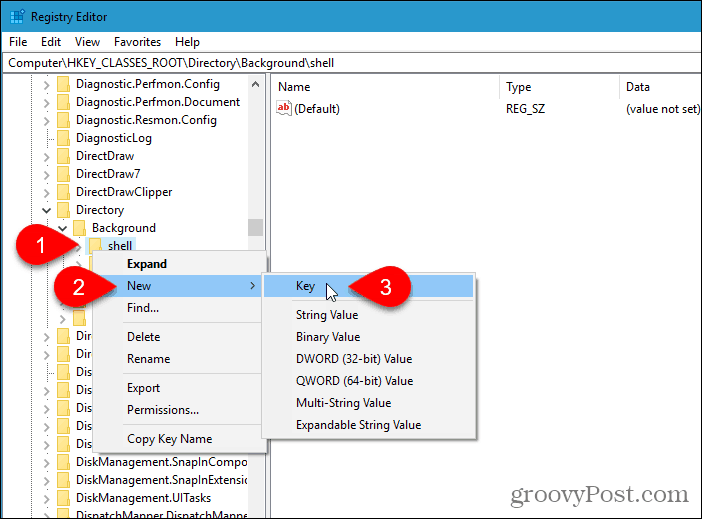
Редактор реєстру додає новий ключ і виділяє його, щоб ви могли перейменувати його.
Назвіть ключ Панель управління.
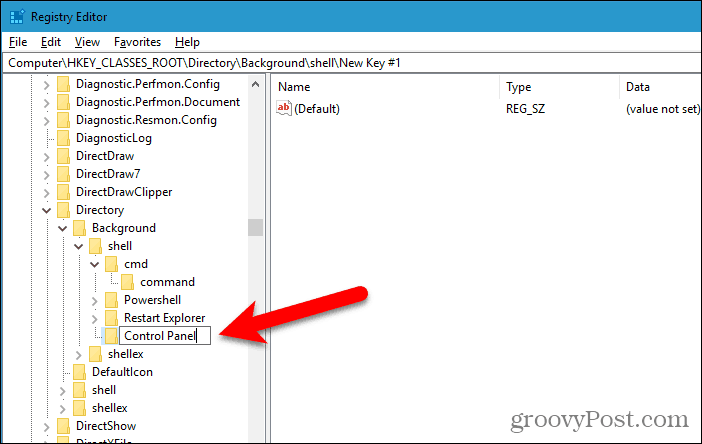
Додайте новий ключ під Панель управління введіть так само, як ви додали Панель управління ключ. Назвіть цей новий ключ командування.
Потім переконайтеся, що командування вибирається ключ і двічі клацніть на (За замовчуванням) значення справа.
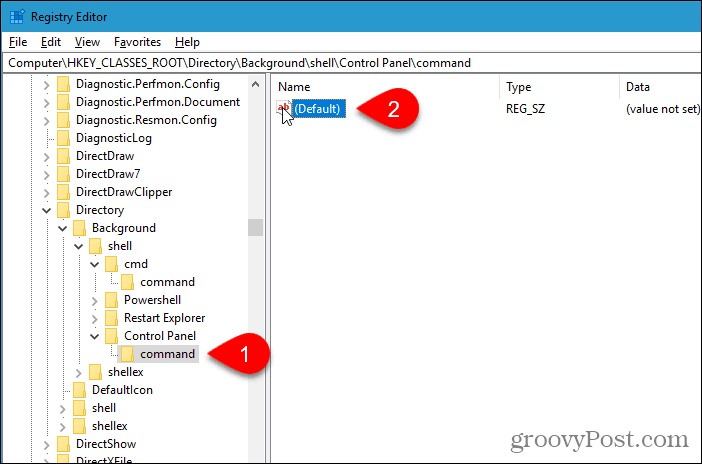
Скопіюйте наступний рядок і вставте його в Дані про значення поле на Змінити рядок діалогове вікно.
rundll32.exe shell32.dll,Control_RunDLL
Клацніть гаразд а потім закрийте редактор реєстру.
Зміна повинна набути чинності негайно. Вам не потрібно виходити з системи чи перезавантажуватись.
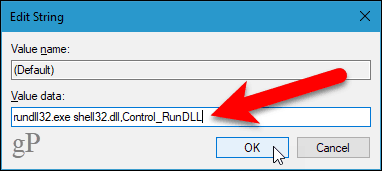
Клацніть правою кнопкою миші будь-яку порожню область робочого столу або у Провіднику файлів. Тепер меню правою кнопкою миші містить Панель управління варіант.
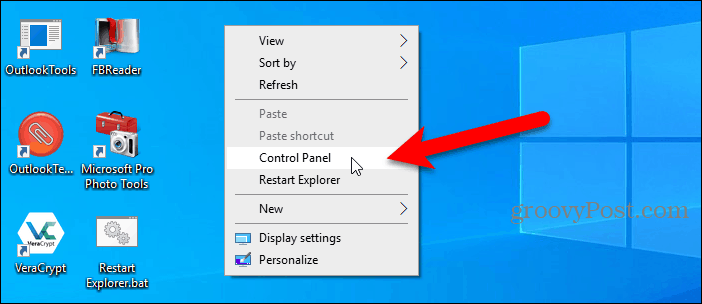
Якщо ви вирішите, ви цього не хочете Панель управління в меню правої кнопки миші просто відкрийте Редактор реєстру та видаліть Панель управління ключ, який ви додали. Це також видалить командування ключ, який ви додали під Панель управління ключ.
Інші способи доступу до панелі управління
Ви також можете додати панель управління до панелі завдань та провідника файлів. І ми показуємо вам чотири інші способи доступу до Панелі управління.
Панель управління згодом буде припинена,тому, можливо, буде корисно використати додаток Налаштування. Ви можете закріпити певні налаштування, які ви часто використовуєте, у меню "Пуск" для швидкого та легкого доступу.







![Керування налаштуваннями енергозбереження Windows 7 [Спосіб]](/images/geek-stuff/manage-windows-7-power-saver-settings-how-to.png)

Залишити коментар